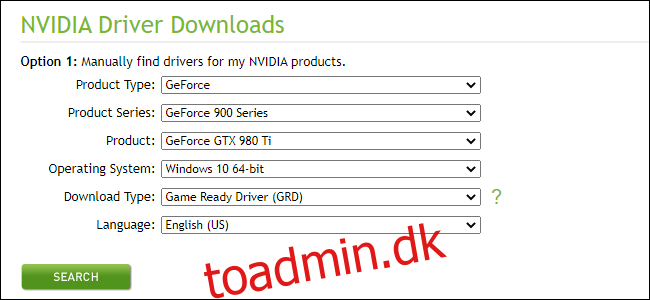Vil du downloade drivere til din NVIDIA GeForce GPU uden at installere NVIDIAs GeForce Experience-applikation? NVIDIA gør dem ikke nemme at finde, men du kan gøre det. Sådan undgår du GeForce Experience på Windows.
Indholdsfortegnelse
Det er dit valg
Vi bashing ikke GeForce Experience her. Det har nogle smarte funktioner som muligheden for automatisk at optimere grafikindstillinger til dine pc-spil og optage dit gameplay. Den kan også automatisk søge efter og installere driveropdateringer. Du bliver nødt til at finde og installere opdateringer manuelt, hvis du springer programmet GeForce Experience over.
Men GeForce Experience er også en tungere applikation, der kræver, at du logger ind med en konto. Du skal endda logge ind med en konto bare for at få driveropdateringer. Hvis du gerne vil installere dine drivere på den klassiske måde – kun selve driverne og NVIDIA Kontrolpanel-værktøjet – kan du det.
Sådan downloader du NVIDIAs drivere uden GeForce-oplevelse
Du kan downloade driverne fra NVIDIAs hjemmeside. Enten gå til den nyere GeForce Drivers side og brug sektionen “Manuel driversøgning” eller brug den klassiske NVIDIA Driver Download-side.
Uanset hvilken side du bruger, skal du kende modellen på dit grafikkort, om du bruger en 32-bit eller 64-bit version af Windows, og hvilken type driver du ønsker. (Ikke sikker på, hvilken GPU du har, eller hvilken type Windows-operativsystem du har? Rul ned for at få instruktioner om, hvordan du finder ud af det.)
“Game Ready Driver (GRD)” har optimeringer til de nyeste spil og er beregnet til gamere, mens “Studio Driver (SD)” prioriterer stabilitet og er beregnet til kreative professionelle
Brug felterne til at vælge dine drivere og klik på “Søg”. Når du er færdig, skal du klikke på knappen “Download” for at hente driverne.
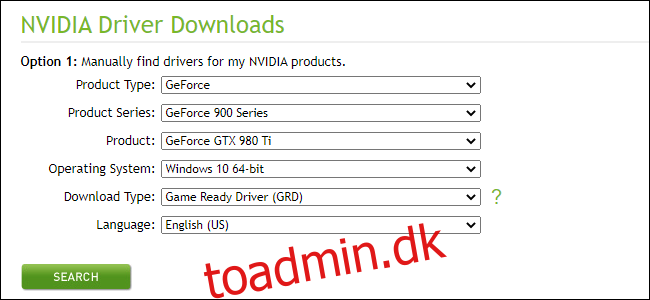
Sådan installeres driverne uden GeForce Experience
Download driverens EXE-fil, og dobbeltklik på den for at installere som enhver anden applikation. Lad installationsprogrammet udpakke dets filer og start installationen.
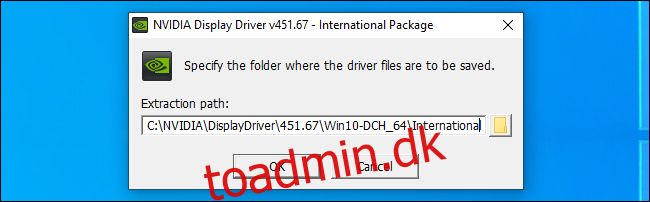
Når installationsprogrammet har udtrukket dets filer og starter, bliver du bedt om at vælge den type installation, du ønsker. Som standard vil den forsøge at installere softwaren “NVIDIA Graphics Driver and GeForce Experience”.
Sørg for at vælge “NVIDIA Graphics Driver” i stedet for at undgå at installere NVIDIA GeForce Experience.
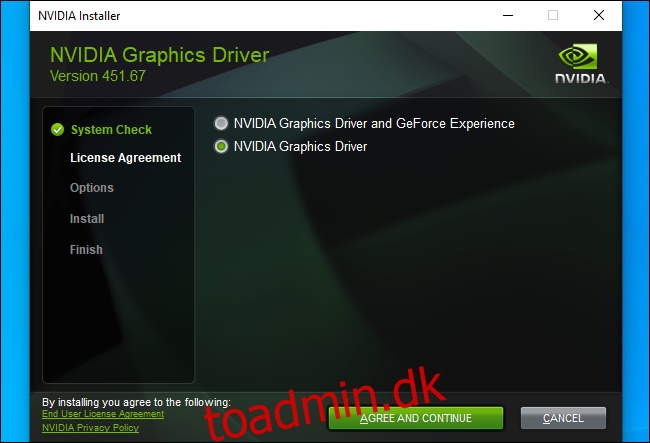
Sådan ser du hvilken NVIDIA GPU du har
For at kontrollere, hvilken NVIDIA GPU du har på din Windows 10-pc, skal du åbne Task Manager. Du kan gøre det ved at trykke på Ctrl+Shift+Esc eller ved at højreklikke på proceslinjen og vælge “Task Manager”.
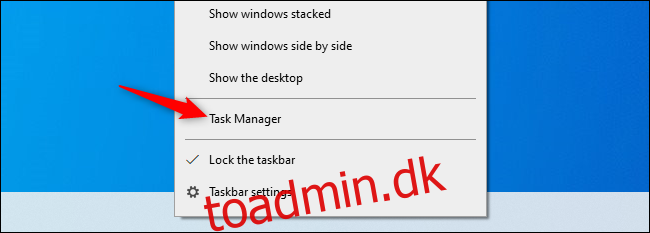
Klik på fanen “Ydeevne” øverst i vinduet Task Manager. Klik om nødvendigt på “Flere detaljer” nederst i Task Manager for at udvide Task Manager og se fanerne.
Vælg “GPU”-indgangen i sidebjælken her. Se efter navnet på din GPU nær det øverste højre hjørne af vinduet Task Manager.
Hvis du har flere GPU’er i dit system, skal du klikke på hver af dem og undersøge deres navne. Hvis du har en bærbar computer til gaming, er der en god chance for, at du har både NVIDIA-grafik og Intel-grafik. Se efter navnet på NVIDIA GPU’en.
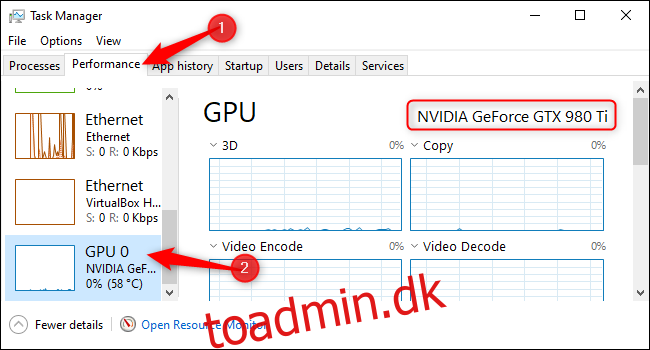
Sådan ser du, om du bruger 64-bit Windows
For at kontrollere, om du bruger en 32-bit eller 64-bit version af Windows, skal du gå til Indstillinger > System > Om. Du kan åbne vinduet Indstillinger fra menuen Start eller ved at trykke på Windows+i.
Se efter afsnittet “Enhedsspecifikationer” på denne skærm. Til højre for “Systemtype” kan du se, om du bruger et “64-bit operativsystem” eller et “32-bit operativsystem”.
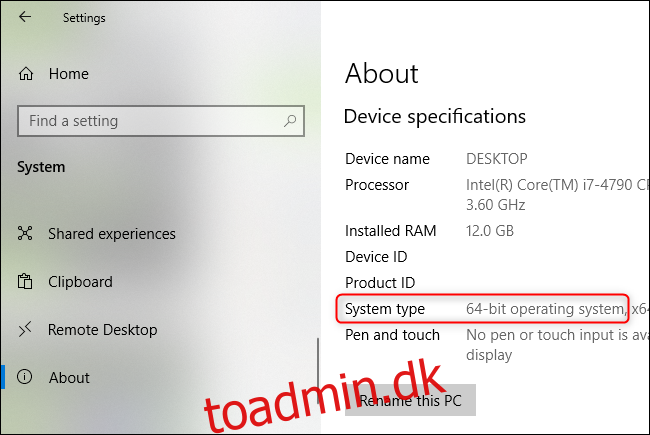
Husk, du bliver nødt til at opdatere dem manuelt
Du er nu ansvarlig for at opdatere dine egne NVIDIA-drivere. De vil ikke automatisk søge efter opdateringer eller downloade og installere nye versioner af dine GPU-drivere for dig. Denne funktion kræver NVIDIA GeForce Experience-softwaren.
Sådan afinstalleres GeForce Experience
Forresten, hvis du allerede har NVIDIA GeForce Experience-softwaren installeret, kan du afinstallere den, mens du lader dine drivere være installeret.
Bare gå til Kontrolpanel> Afinstaller et program, søg efter “nvidia”, og afinstaller “NVIDIA GeForce Experience” -applikationen. Lad de andre NVIDIA-driverindgange være installeret.
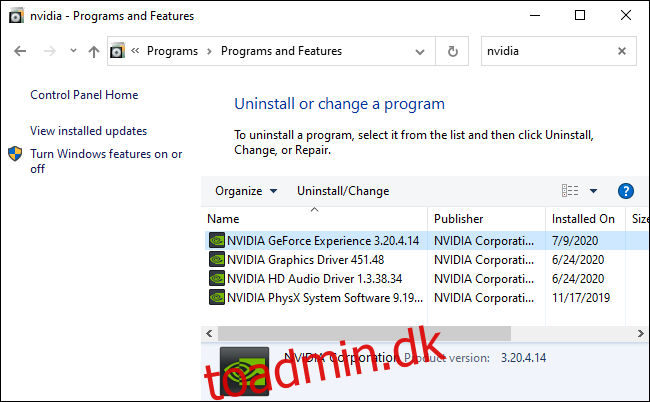
Eller bare brug Windows Update
Hvis du ikke spiller pc-spillere, kan du altid bare hente dine drivere via Windows Update. Installer ikke noget fra NVIDIA, og Windows installerer automatisk drivere til din GPU. Driverne vil dog ikke være de mest opdaterede til de nyeste pc-spil, og du får ikke værktøjer som NVIDIA Kontrolpanel.
Det er vigtigt for spillere at have de nyeste drivere, men den gennemsnitlige pc-bruger kan klare sig med driverne fra Windows Update.